Keď je dokument už podpísaný, je často potrebné opraviť nepríjemný preklep alebo vložiť chýbajúce písmeno. Toto sa musí urobiť, aby sa nepokazil váš názor na tých, ktorým sa zasiela naskenovaná kópia dokumentu. V prípade, že je potrebné dokument odoslať v tlačenej podobe, nie sú možné opravy, ale ak musíte odoslať jeho naskenovanú kópiu, chyby v texte môžete kedykoľvek opraviť.
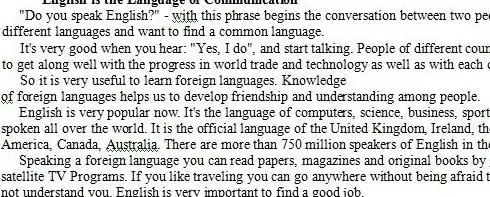
Inštrukcie
Krok 1
Keď je dokument už podpísaný, je často potrebné opraviť nepríjemný preklep alebo vložiť chýbajúce písmeno. Toto sa musí urobiť, aby sa nepokazil váš názor na tých, ktorým sa zasiela naskenovaná kópia dokumentu. V prípade, že je potrebné dokument odoslať v tlačenej podobe, nie sú možné opravy, ale ak musíte odoslať jeho naskenovanú kópiu, chyby v texte môžete kedykoľvek opraviť.
Krok 2
V editore programu Skicár otvorte hárok, ktorý chcete opraviť. Ak papier nie je biely, ale trochu tmavý, pomocou editora Microsoft zosvetlite pozadie a potom ho otvorte v programe Skicár.
Krok 3
Premiestnite miesto preklepu alebo chýbajúceho znaku. Pomocou gumy vymažte nepotrebné písmeno. Uistite sa, že biela značka, ktorá zostane po gume, nevyniká na pozadí všeobecného pozadia.
Krok 4
Použite nástroj na kopírovanie. Pomocou tohto nástroja zakrúžkujte písmeno, ktoré chcete nahradiť vymazaným. Skopírujte ho a opatrne ho prilepte na miesto, kde ste ho vyčistili pomocou gumy. Uistite sa, že výška písmena je na rovnakej úrovni ako výška blízkych osôb a vzdialenosť od ostatných písmen je rovnaká.
Krok 5
Opakujte predchádzajúci krok, kým nedosiahnete úplnú opravu požadovanej časti textu. Potom skontrolujte, či sa farba písmen, ktoré ste vložili, zhoduje s farbou ostatných, ktorých ste sa nedotkli. Ak ste skenovali s dobrým rozlíšením, nemal by to byť problém. Dokument zmenšite dvakrát až trikrát a uložte ho ako súbor.jpg.
Krok 6
Aby ste čo najviac skryli stopy úpravy, použite prevodník JPGtoPDF. Obrázok preveďte do formátu pdf a odošlite odosielateľovi.






